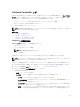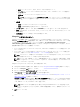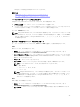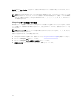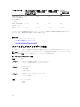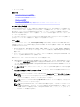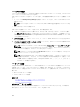Users Guide
USB
ドライブの使用
レポジトリを SUU DVD から、または FTP の場所から USB ドライブにダウンロードした後、このドライブか
らアップデートにアクセスすることができます。
USB ドライブへのリポジトリをダウンロードする前に、次の前提条件が満たされていることを確認してくだ
さい。
• アップデートが Dell Repository Manager を使用してダウンロードされ、レポジトリが USB ドライブに
作成されている。
メモ: レポジトリをすべてダウンロードするには、USB に 8 GB の空き容量があるようにしてくださ
い。
• USB ドライブをシステムに接続します。
USB ドライブを使用してアップデートを行うには、次の手順を実行します。
1. USB ドライブを管理下システムに挿入します。または、USB ドライブをクライアントシステムに挿入
し、仮想メディア 機能を使用して USB ドライブにアクセスすることもできます。この機能についての
詳細は、dell.com/esmmanuals で『Integrated Dell Remote Access Controller(iDRAC)ユーザーズガ
イド』を参照してください。
2. デバイスの選択 ドロップダウンメニューから、アップデート(DUP またはリポジトリ)を含む USB ド
ライブを選択します。
3. ファイルパスまたはアップデートパッケージパス フィールドに、カタログファイルがある場所またはサ
ブディレクトリを入力します。
メモ: カタログフォルダがルートフォルダにある場合、ファイルパス または アップデートパッケー
ジパス
フィールドにファイル名を入力しないでください。ただし、カタログファイルがサブディ
レクトリにある場合は、サブディレクトリ名を入力してください。
メモ: カタログファイルまたは DUP を ftp.dell.com からダウンロードした場合は、これらをサブ
ディレクトリにコピーしないでください。
メモ: Lifecycle Controller では、パスに 256 文字まで使用できます。これにはファイル名とファイ
ル拡張子が含まれます。たとえば、ファイル名と拡張子に
56 文字が使用されている場合、パスに
は 200 文字までしか使用できません。Lifecycle Controller では、:、*、?、”、<、>、|、#、%、^、
およびスペースは使用できません。
FTP サーバーの使用
Lifecycle Controller は、Dell FTP サーバーまたは内部 FTP サーバーのいずれかにある最新のファームウェア
を使用してサーバーをアップデートするオプションを提供します。Dell FTP、ローカル FTP、プロキシまた
は非プロキシとして設定されたサービスプロバイダーの FTP サーバーを使用するには、以下のオプションを
使います。
• 非プロキシ FTP サーバーの使用
• プロキシ FTP サーバーの使用
関連リンク
ローカル FTP サーバー上のアップデートへのアクセス
ローカル USB ドライブの設定
非プロキシ
FTP
サーバーの使用
Lifecycle Controller は ftp.dell.com から最新のファームウェアにアクセスすることができ、この場所から
DUP をダウンロードしてファームウェアのアップデートを実行します。
40